В апреле 2018 года компанией Microsoft было запущено пятое крупное обновление для ОС Windows 10, уже сильно преобразившейся с момента своего выхода в свет. Весенний крупномасштабный релиз Redstone 4 (RS4) или, как его ещё называют, Spring Creators Update распространяется бесплатно, он внёс множество изменений в системные параметры и добавил ряд новых возможностей для улучшения процесса взаимодействия. Среди прочих инструментов в апрельском обновлении появилась функция «Фокусировка внимания» (Focus Assist), пришедшая на смену «Тихим часам» и являющаяся модификацией уже знакомого пользователям режима «Не беспокоить». Те, кто уже обновился, могут оценить новую опцию, позволяющую системе задавать периоды и действия, когда приходящие уведомления будут скрываться. Кроме того, пользователь сможет настроить исключения для отдельных оповещений, которые отобразятся, несмотря на включённый запрет. Остальные же сообщения станут доступны для последующего просмотра в «Центре уведомлений», к ним можно перейти в удобное время. Рассмотрим поподробнее, как применять инструмент «Фокусировка внимания» для Windows 10, чем он полезен и в каких случаях. Несмотря на название, в нём нет ничего сверхъестественного, и это всё тот же режим «Не беспокоить», только в другом обличии и дополненный новыми возможностями.
Использование функционала «Фокусировка внимания» в Windows.
Как включить или отключить функцию «Фокусировка внимания» в Windows
Найти и активировать опцию так же, как и управлять ею, несложно. Выполнить включение или отключить функцию можно разными способами.
Параметры
- Переходим в «Параметры» (самый быстрый метод запуска – использование горячих клавиш, открываем окно нажатием клавиш Win+I, того же эффекта можно добиться через меню «Пуск» или любым другим удобным для вас способом, вариантов немало).
- В списке слева открываем раздел «Система».
- Среди появившихся опций выбираем «Фокусировка внимания».
- Откроется новая страница, где будут доступны действия:
- «Выкл» – сюда ставим маркер для отключения функционирования «Фокусировки»;
- «Только приоритет» – показываются только исключения, заданные пользователем;
- «Только предупреждения» – скрываются все уведомления, кроме будильников.
- Здесь можно выбрать необходимое действие для работы функции путём перемещения маркера на одну из трёх позиций.
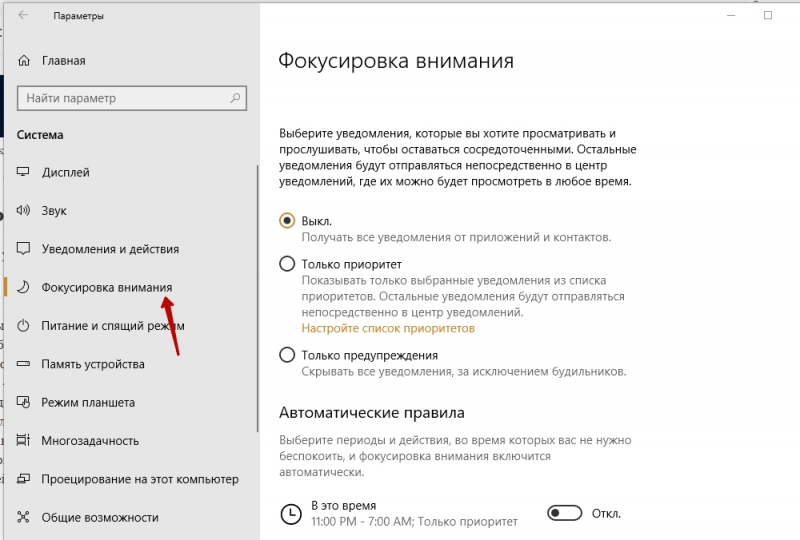
Центр уведомлений
Кроме управления опцией посредством системного приложения «Параметры», включить или выключить «Фокусировку внимания» можно через «Центр уведомлений»:
- Кликаем правой кнопкой мыши на значке «Центра уведомлений» (иконка находится в нижнем правом углу, в системном трее) для вызова контекстного меню;
- Выбираем функцию «Фокусировка внимания», откроется дополнительное меню, где будут доступны три действия (как и в «Параметрах»), нажатием на одно из них система выключит опцию или включит в любом из двух режимов (будет показывать только приоритетные уведомления либо только предупреждения).
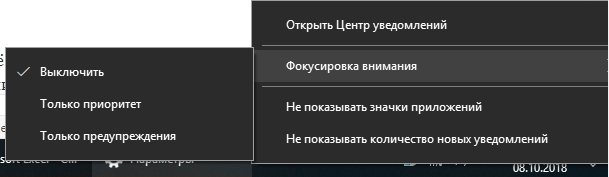
Настройки функции «Фокусировка внимания»
Пользоваться инструментом очень удобно, адаптировав его работу под собственные требования. Выполнить необходимые настройки очень просто и под силу даже неопытному пользователю. Для этого необходимо перейти к «Параметрам», где доступно внесение изменений в работе функции, формирование списка приоритетов и настройка автоматических правил активации при определённых условиях.
Настройка списка приоритетов
При помощи данного инструмента вы сможете настроить исключения, для которых будут разрешены уведомления, будь то приложения, звонки, сообщения или контакты. Чтобы сформировать перечень, нужно выполнить ряд несложных действий:
- Переходим к окну «Параметров».
- Открываем раздел «Система».
- Выбираем «Фокусировку внимания», после чего открывается страница с параметрами инструмента.
- Под пунктом «Только приоритет» находится активная ссылка, предполагающая переход к настройке перечня приоритетов, нажимаем на неё.
- Здесь в разделе «Вызовы, СМС и напоминания» можно настроить показ сообщений, входящих вызовов, в том числе VoIP, а также уведомлений от приложений.
- В разделе «Люди» нажатием соответствующей кнопки со знаком «+» можно добавить тех пользователей, от которых будут приходить сообщения при активации режима. Опцию, позволяющую показывать оповещения от контактов, закреплённых на панели задач, можно активировать, поставив галочку в пункте или отключить, сняв её.
- Ниже находится раздел «Приложения», где по аналогии с предыдущим есть возможность добавления важного софта, для которого можно разрешить отправку уведомлений.
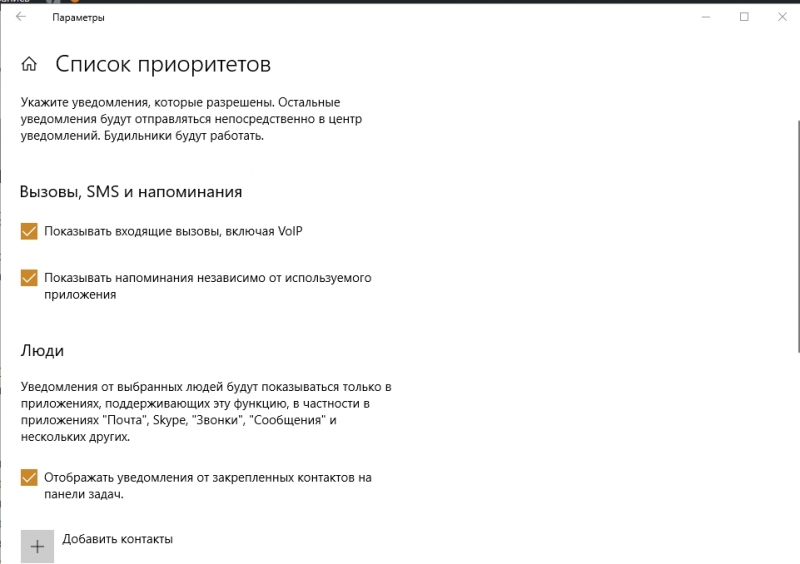
Настроив перечень исключений, вы можете применить функцию «Фокусировки внимания» в режиме «Только приоритет», активировав её перемещением маркера. При этом вам не будут докучать ненужные сообщения, звонки или напоминания из мессенджеров и прочих сервисов, а от включённых в список людей или приложений поступят все оповещения.
Автоматическое включение функции
Настройка следующих параметров позволит установить для инструмента Focus Assist для Windows 10 время автоматического включения и выключения по графику или при выполнении определённых действий. Настройки выполняются здесь же, в «Параметрах» («Параметры» – «Система» – «Фокусировка внимания» – «Автоматические правила»). Раздел содержит следующие пункты:
- «В это время» – этот параметр позволяет активировать и деактивировать функцию в выставленные пользователям дни и часы, а также указать уровень фокусировки (приоритет или предупреждения). Для перехода к настройкам нужно переставить переключатель напротив данного пункта в положение включения и нажатием на строчку перейти к странице, позволяющей задать настройки.
- «При дублировании моего экрана» – правило поможет избавиться от показов напоминаний при выводе информации с дисплея на внешний монитор, например, при проведении презентаций. Активируется и деактивируется параметр переводом положения переключателя, здесь же можно выбрать уровень фокусировки.
- «Когда я играю в игру» – правило обеспечит вам полное погружение в игровой процесс без помех в виде ненужных в данное время сообщений со стороны системы, позволяя задать и уровень фокусировки. Имеются в виду DirectX-игры в полноэкранном режиме.
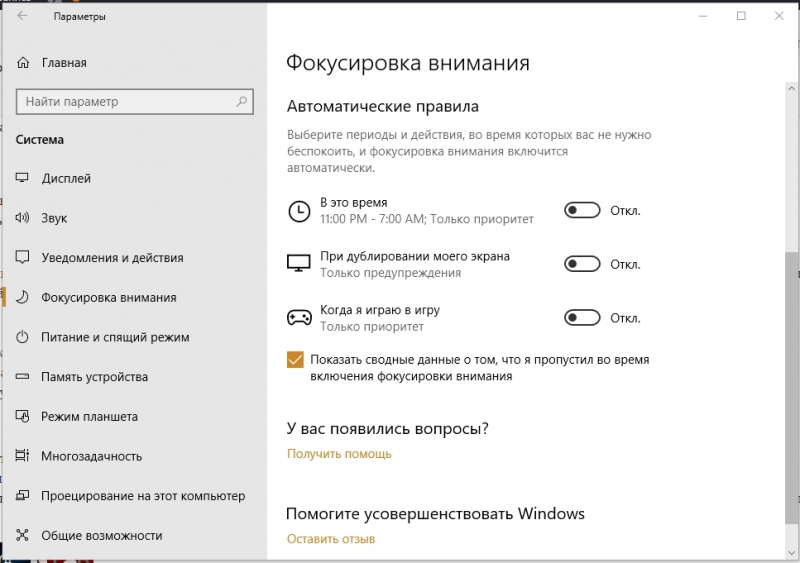
Указанные пользователем правила будут действовать с момента перевода переключателя в положение «Вкл». Обратным способом задача отменяется. Кроме того, можно активировать показ сводных данных, которые были пропущены в период активности функции, поставив галочку в соответствующем пункте ниже. Данный параметр будет полезен многим пользователям, например, при выходе из игры или по истечении определённого периода, когда был включён режим, система оповестит вас обо всех пришедших за это время сообщениях или уведомлениях.
Усовершенствованный режим «Не беспокоить» отличается гибкостью персональных настроек и позволяет адаптировать включение и выключение опции под собственные нужды, как и когда вам будет удобно.



